- 公開日:
Google スライドを閲覧のみにする方法
こちらの記事では、Google スライドを「閲覧のみ」にする方法をご紹介します。
Google スライドはファイルを複数のユーザーで共有することができますが、その権限もそのユーザによって指定できます。
特定のユーザーを「閲覧のみ」にしたい方は、ぜひ参考にしてみてください。
Google スライドを閲覧のみにする方法
Google スライドの共有先のユーザーの権限を「閲覧のみ」にする方法をご紹介します。
もし、Google スライドの共有先ユーザーの権限について詳しく知りたいという方は、以下の記事も合わせてご覧ください。
具体的な手順は以下の通りです。
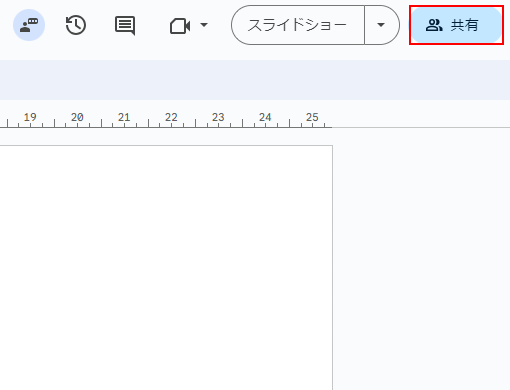
Google スライドの編集画面を開き、画面右上の「共有」ボタンをクリックします。

①「閲覧者」に変更したいユーザーのプルダウンをクリックして、②表示される編集権限の一覧から「閲覧者」をクリックします。
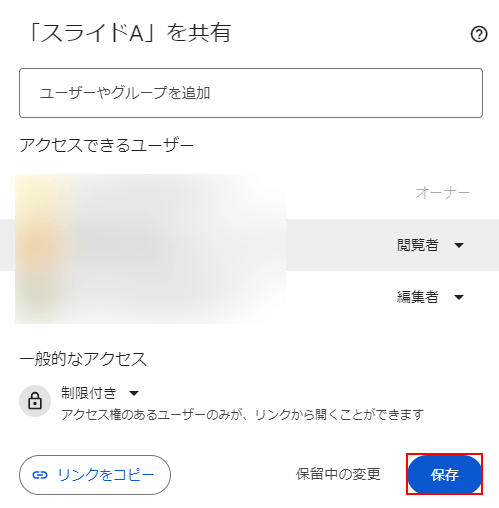
再度こちらの画面が表示されたら、右下に表示されている「保存」ボタンをクリックします。
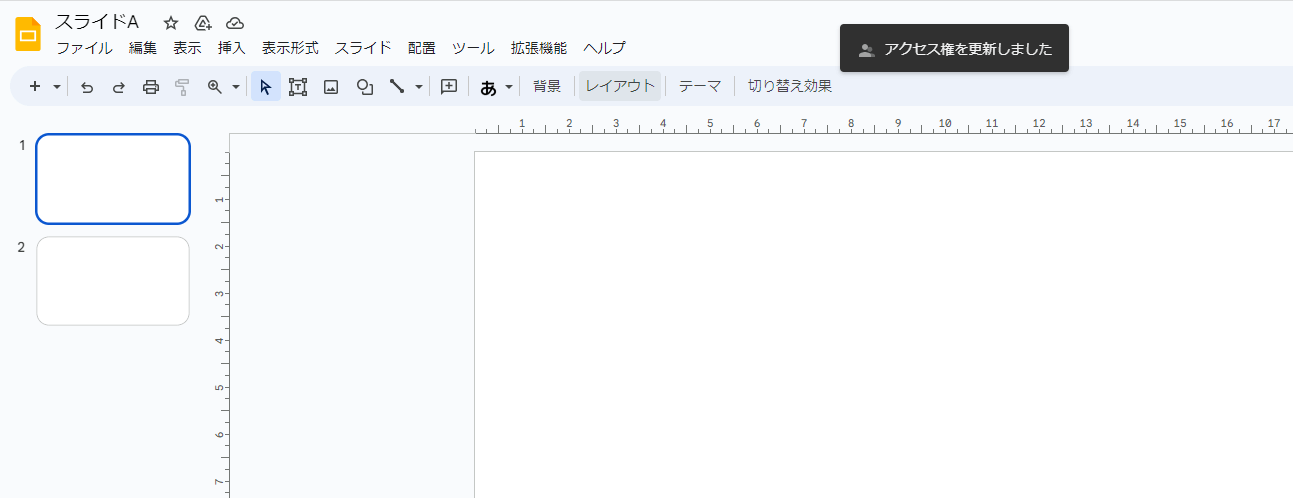
画面上部に「アクセス権を変更しました」と表示されれば、変更は完了です。以上が、Google スライドを閲覧のみにする方法です。